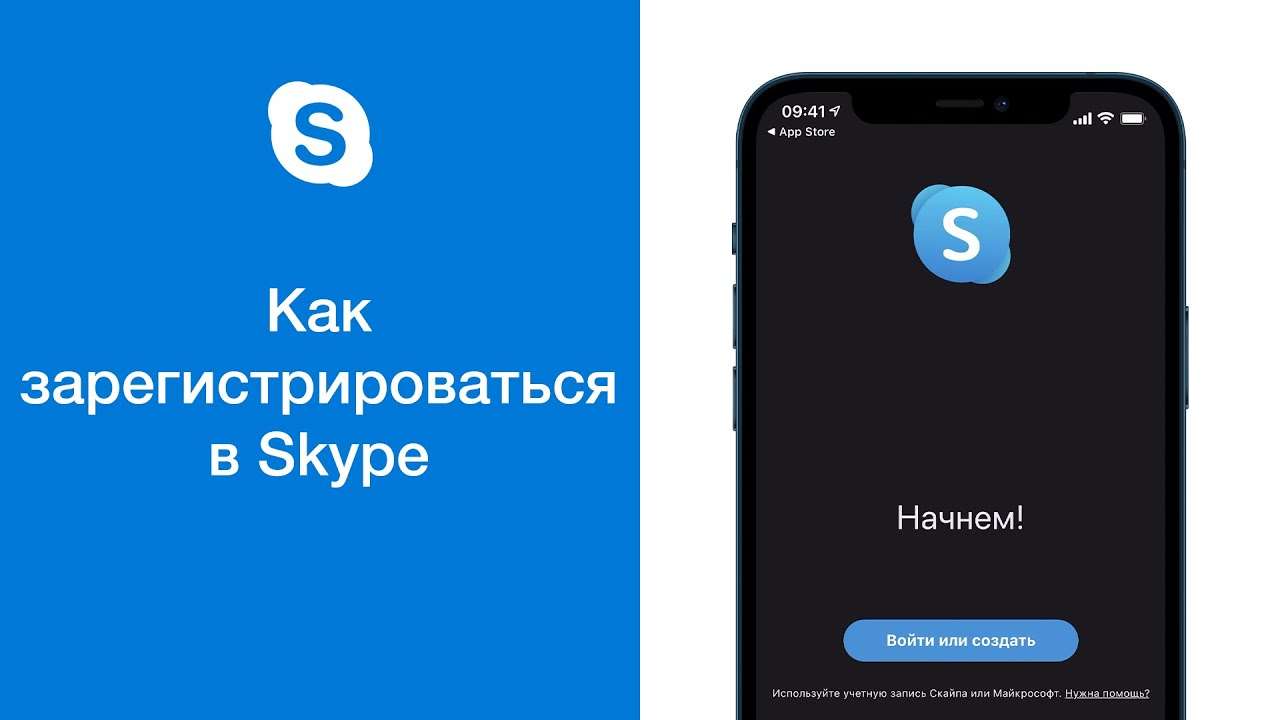
Установка и регистрация Skype на планшете Android
Установка и регистрация Skype на планшете Android – процесс достаточно простой и интуитивно понятный. В этой статье мы подробно рассмотрим все шаги‚ начиная от загрузки приложения и заканчивая настройкой профиля. Обратите внимание на важные нюансы‚ которые помогут избежать распространенных ошибок. Мы постараемся объяснить все максимально доступно‚ чтобы даже неопытный пользователь смог без труда справиться с этой задачей.
Шаг 1: Загрузка и установка Skype
Первым делом необходимо загрузить приложение Skype из магазина Google Play. Для этого откройте Google Play Market на вашем планшете. В строке поиска введите «Skype» и выберите официальное приложение от Microsoft. Убедитесь‚ что разработчиком указана компания Microsoft Corporation‚ чтобы избежать установки поддельного приложения. После выбора приложения нажмите кнопку «Установить».
Процесс загрузки и установки займет некоторое время‚ в зависимости от скорости вашего интернет-соединения и мощности планшета. По окончании установки на экране появится кнопка «Открыть». Нажмите на нее‚ чтобы запустить приложение Skype.
Шаг 2: Авторизация или регистрация
После запуска Skype перед вами откроется экран авторизации. Если у вас уже есть аккаунт Skype‚ то вы можете войти в него‚ используя свой адрес электронной почты или номер телефона и пароль. Если у вас еще нет аккаунта Skype‚ то вам необходимо пройти процедуру регистрации.
Регистрация нового аккаунта Skype
На экране авторизации найдите кнопку «Создать учетную запись». Нажмите на нее‚ и перед вами откроется форма регистрации. Вам потребуется указать следующие данные:
- Имя: Ваше имя и фамилия.
- Адрес электронной почты: Действующий адрес электронной почты‚ к которому у вас есть доступ. Этот адрес будет использоваться для входа в Skype.
- Пароль: Надежный пароль‚ который вы легко запомните‚ но который будет сложно угадать другим лицам. Рекомендуется использовать комбинацию букв‚ цифр и символов.
- Дата рождения: Укажите свою дату рождения.
- Страна/Регион: Выберите свою страну.
После заполнения всех полей обязательно проверьте правильность введенных данных. Ошибки могут привести к проблемам с авторизацией в дальнейшем. После проверки нажмите кнопку «Далее» или аналогичную кнопку‚ которая предложит вам завершить регистрацию.
Система может запросить подтверждение вашего номера телефона. Это дополнительный уровень безопасности‚ который поможет защитить вашу учетную запись от несанкционированного доступа. Если вы не хотите указывать свой номер телефона‚ пропустите этот шаг (если это возможно). Внимательно ознакомьтесь с условиями предоставления услуг Skype перед подтверждением регистрации.
Шаг 3: Настройка профиля
После успешной регистрации вам будет предложено настроить ваш профиль. Вы можете добавить аватарку (фотографию профиля)‚ указать статус и другую информацию о себе. Это необязательный шаг‚ но он поможет вашим контактам узнать вас лучше. Вы также можете указать свой номер телефона для облегчения поиска ваших друзей и родных в Skype.
В настройках профиля вы можете управлять уведомлениями‚ настройками конфиденциальности и другими параметрами. Рекомендуется ознакомиться со всеми доступными настройками и настроить их в соответствии с вашими предпочтениями.
Шаг 4: Добавление контактов
После настройки профиля вы можете начать добавлять контакты. Вы можете искать контакты по имени‚ адресу электронной почты или номеру телефона. Skype предложит вам добавить контакты из вашей телефонной книги. Вы также можете отправлять приглашения на добавление в контакты своим друзьям и родственникам.
Поиск контактов может занять некоторое время. Будьте терпеливы и проверьте правильность введенных данных. Если вы не можете найти нужного контакта‚ убедитесь‚ что вы ввели правильное имя или номер телефона.
Шаг 5: Начало использования Skype
После добавления контактов вы можете начать использовать Skype для общения. Вы можете отправлять текстовые сообщения‚ совершать аудио- и видеозвонки‚ а также делиться файлами. Skype предлагает широкий спектр функций для общения с друзьями‚ семьей и коллегами.
Изучите все возможности Skype‚ чтобы максимально эффективно использовать его функционал. Обращайте внимание на обновления приложения‚ так как они часто добавляют новые функции и улучшают производительность.
Возможные проблемы и их решения
При регистрации или использовании Skype могут возникнуть некоторые проблемы. Например‚ проблемы с подключением к интернету могут препятствовать работе приложения. Неправильно введенные данные при регистрации могут привести к ошибкам авторизации. Некоторые функции могут быть недоступны в зависимости от вашей страны или региона.
Если у вас возникли проблемы с использованием Skype‚ обратитесь к службе поддержки Microsoft. На сайте Skype есть подробная информация по устранению неполадок. Вы также можете найти ответы на часто задаваемые вопросы в разделе «Помощь».
- Проверьте подключение к интернету.
- Убедитесь‚ что вы ввели правильные данные при регистрации.
- Перезагрузите планшет.
- Переустановите приложение Skype.
- Обратитесь в службу поддержки Microsoft.
Описание: Подробное руководство по регистрации Skype на планшете Android. Узнайте‚ как быстро и легко зарегистрировать свой аккаунт Skype.


